4 sätt att hitta GPS-koordinater för valfri plats
Det finns vissa tillfällen när du behöver exakta koordinater för en viss plats, men de flesta kartapplikationer visar inte den typen av data framför och center eftersom det inte är något som behövs mycket ofta. Jag har lärt mig att få GPS-koordinaterna kan vara mycket praktiskt om din GPS-enhet inte kan hitta en specifik adress.
Om du är som jag och inte har uppdaterat din Garmin eller TomTom om år, kommer många nya områden helt enkelt inte att dyka upp när du söker efter dem. Om du saknar dataanvändning är det förmodligen inte en bra idé att använda din smartphone för att få vägbeskrivningar. I dessa typer av fall använder jag helt enkelt en tjänst som Google Maps för att få koordinaterna för adressen jag letar efter och sedan kopplar jag bara in dem till GPS i min bil.
I den här artikeln visar jag dig ett par olika sätt att få GPS-koordinaterna för en plats. Jag visar till och med hur du kan få latitud och longitud för din nuvarande plats med din smartphone (iPhone och Android).
Google kartor
Jag använder Google Maps mestadels för mina kartläggningsbehov eftersom jag tycker att de har de bästa data och de flesta funktionerna. Att få GPS-koordinater med Google Maps är väldigt enkelt. Det finns två sätt att ta hand om det.
För det första, gå till maps.google.com och skriv in adressen eller platsen du är intresserad av. När den har laddats kan du bara titta i adressfältet och du ser att koordinaterna finns i själva webbadressen.

Vad händer om den plats du försöker få koordinater för inte har en adress som visas i Google Maps? Det är inte heller ett problem. I det fallet kan du bara högerklicka var som helst på skärmen och välja Vad är här?
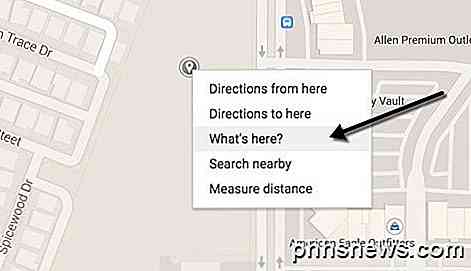
Detta kommer att ge upp en liten låda som den ligger direkt under sökrutan. I botten av den här rutan ser du de decimalkoordinater som anges.
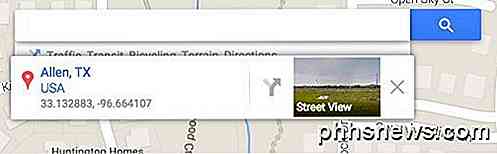
Bing Maps
Jag nämner också Bing Maps eftersom de visar koordinaterna front och mitt, vilket är trevligt. Leta bara efter någon plats och du får se koordinaterna som visas på vänster sida.
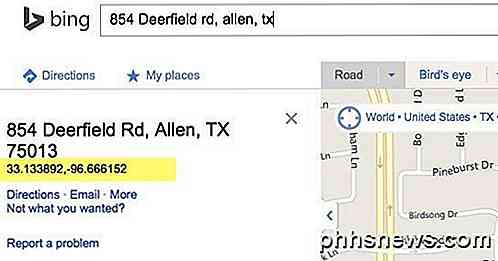
För en plats utan en adress kan du helt enkelt högerklicka var som helst på kartan och det visar koordinaterna automatiskt. Så Bing är definitivt lättare att använda när du letar efter GPS-koordinater.
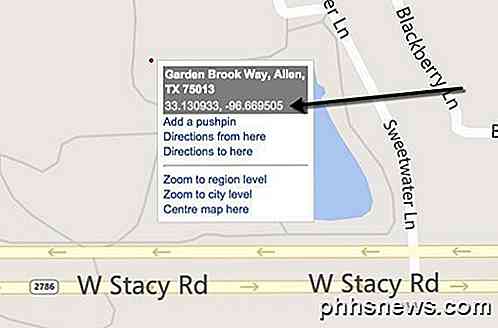
iPhone koordinater
Om du letar efter ett snabbt sätt att ge någon nuvarande koordinater för din iPhone kan du göra det mycket enkelt med Compass- appen. Men innan du bara öppnar Compass-appen på din telefon måste du först ändra några platsinställningar. För att göra detta trycker du på Inställningar och sedan på Sekretess .
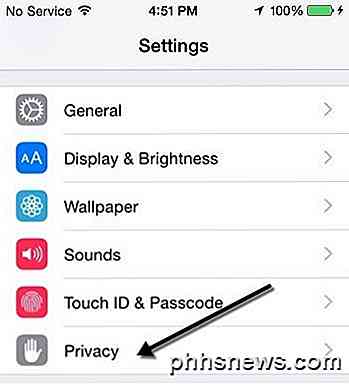
Tryck nu på platstjänster längst upp.
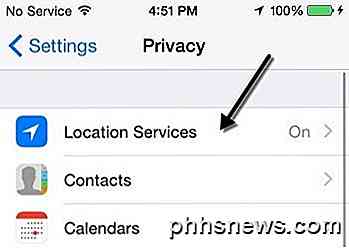
Bläddra ner tills du ser Kompass och tryck på den. Om du ser det redan säger medan du använder på höger sida, är du redan bra att gå.
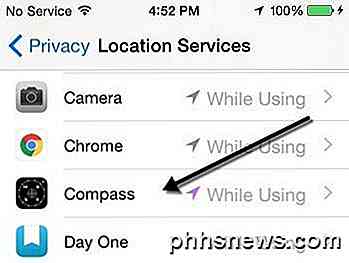
Om inte, tryck på det och välj Medan du använder appen .
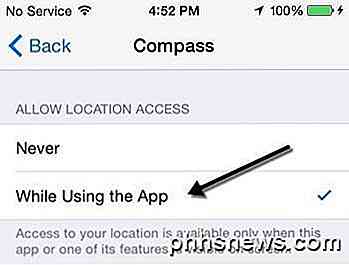
Nu fortsätt och öppna Compass-appen och du kommer att se din nuvarande plats och de aktuella GPS-koordinaterna längst ner på skärmen.
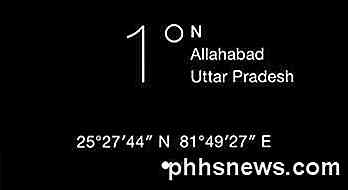
Android Koordinater
Tyvärr har Android inte ett officiellt inbyggt sätt att få GPS-koordinater från Google Maps. Jag har ingen aning om varför det här alternativet inte ingår, men det är det inte. Det finns dock ett litet knep som du kan utföra för att få koordinaterna, vilket kräver ett par extra steg.
Öppna först Google Maps på din Android-enhet och sök efter den plats du är intresserad av. När du väl har hittat platsen, se till att du zooma in så långt som möjligt.
Tryck nu och håll någonstans på skärmen och Google Maps släpper en knapp på den platsen. Ett info- eller detaljkort kommer att visas längst ner och du kan svepa upp på detta kort. Du bör se ett Share- alternativ på informationskortet, men om du inte gör det kanske du måste trycka på de tre prickarna i det övre högra hörnet. Detta kommer att ge upp en meny som har ett Share- alternativ. Denna delningsmetod skiljer sig beroende på din version av Android och Google Maps, men det borde vara ganska lätt att hitta.
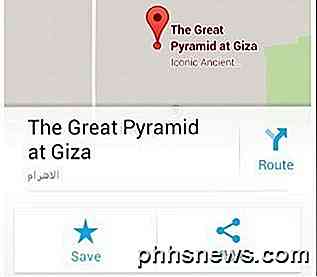
Välj vilken tjänst eller app som ska delas, det spelar ingen roll vilken roll som helst. Poängen är att Google Maps genererar en länk och allt du behöver göra är att kopiera den länken och klistra in den i Chrome.
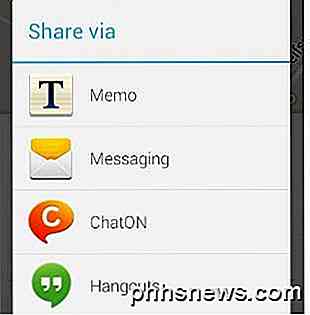
När kartan laddas visas det automatiskt koordinaterna i sökrutan och i informationskortet längst ner. Länken kommer att se ut så här:
http://goo.gl/maps/xPu9k
Observera att du också kan utföra exakt samma operation i Google Maps på iOS också. Det är typ av ett långvarigt sätt att få koordinaterna, men åtminstone behöver du inte installera några ytterligare appar.

Så här ordnar du om, lägger till och tar bort kanaler på Apple TV
När du använder din Apple TV förstår du att det finns många kanaler i huvudmenyn. Om du vill byta upp saker kan du omorganisera, lägga till och till och med ta bort dem för att bättre passa din smak. RELATED: Är det en bra tid att köpa en Apple TV? Apple TV I sin nuvarande iteration är det ett ganska trevligt all-streaming-multimediaalternativ för ditt vardagsrum och användbarheten kan förbättras avsevärt genom att lägga till ett Bluetooth-tangentbord eller Apples iOS "Remote" -app för att navigera i sitt något klumpiga gränssnitt.

Så här öppnar du Mac-filer från en Windows-dator
Apple blir allt populärare varje dag (jag älskar min MacBook och säljer det i rekordtal i år), men de flesta har fortfarande Windows-datorer hemma. Om du kör både Mac och PC på ditt nätverk finns det en bra chans att du kanske vill dela filer mellan din Mac och PC. Du kan göra detta i en av två riktningar: antingen få tillgång till Mac-filer från en Windows-dator eller åtkomst till Windows-filer från en Mac.Idag ska jag p



